अब आप की कमी के बारे में जानते हैं IPv4 पते - यह समझना आसान होगा कि क्या टेरेडो टनलिंग है। IPv4 का अभी भी भारी उपयोग किया जा रहा है, इसे सरल शब्दों में कहें, तो मैं कहूंगा कि पहले हर एक भाषा जानता था, लेकिन अब दो हैं इसलिए IPv4 भाषा में बोलने वाले व्यक्ति (सिस्टम) को उसी के द्वारा समझा जाएगा। IPv6 भाषा में बोलने वालों द्वारा नहीं, इसलिए नेटवर्क बनाना एक दूसरे से बात करना संभव नहीं होगा और इंटरनेट सभी नेटवर्क से जुड़े और एक दूसरे से बात कर रहे हैं - इसलिए, हमें IPv4 का IPv6 और इसके विपरीत अनुवाद करने के लिए दुभाषिया की आवश्यकता है और यह क्या है टेरेडो टनलिंग यह v6 / v4 भाषा को संसाधित करने के लिए एक दुभाषिया है।
सुधार भ्रष्ट सिस्टम फ़ाइलें
डाउनलोड करें और भ्रष्ट / लापता फ़ाइलों को स्कैन और मरम्मत करने के लिए रेस्टोरो चलाएं यहाँ , यदि फाइलें भ्रष्ट पाई जाती हैं और उनकी मरम्मत नहीं हो पाती है, तो देखें कि क्या टेरेडो टनल एडेप्टर को पुनर्स्थापित किया गया है, यदि नीचे दिए गए चरणों का पालन नहीं किया गया है।
Microsoft Teredo सुरंग एडाप्टर ड्राइवर
इस खंड में, मैं आपको दिखाता हूं कि विंडोज 7 पर टेरेडो टनलिंग एडेप्टर को कैसे स्थापित किया जाए - ड्राइवर को विंडोज 7 में बनाया गया है।
1. इसे स्थापित करने के लिए, पर जाएं डिवाइस मैनेजर OR पकड़े रखो विंडोज की और प्रेस आर। खुलने वाले रन डायलॉग में, टाइप करें hdwwiz.cpl और क्लिक करें ठीक ।

2. एक बार में डिवाइस मैनेजर -> क्लिक करें नेटवर्क एडेप्टर

3. इसके बाद क्लिक करें कार्रवाई ऊपर से टैब और चुनें ' लिगेसी हार्डवेयर जोड़ें '

4. क्लिक करें अगला और अगला फिर और फिर अगला (यह कुछ भी नहीं मिलेगा, इसलिए चिंता न करें)। फिर आपको ले जाया जाएगा सामान्य हार्डवेयर प्रकार, चुनें।
5. नीचे स्क्रॉल करें और चुनें नेटवर्क एडेप्टर तब दबायें आगे । अब आपको ले जाया जाएगा हार्डवेयर जोड़ें संवाद।
6. अब से उत्पादक Microsoft से टैब का चयन करें नेटवर्क एडाप्टर टैब का चयन करें माइक्रोसॉफ्ट टेरेडो टनलिंग एडेप्टर और क्लिक करें आगे ।

7. क्लिक करने के बाद आगे, क्लिक आगे फिर से क्लिक करें समाप्त ।
यदि आप नेटवर्क एडेप्टर टैब पर या विरासत ड्राइवरों की सूची में टेरेडो एडेप्टर नहीं देख सकते हैं, तो कुछ तरीके हैं जो आप आज़मा सकते हैं। यहाँ एक प्रक्रिया है जो लगता है कि बहुत सारे उपयोगकर्ताओं के लिए काम की है:
- दबाएँ विंडोज कुंजी + आर एक रन कमांड खोलने के लिए। अगला, टाइप करें “ अध्यक्ष एवं प्रबंध निदेशक ', दबाएँ Ctrl + Shift + Enter और UAC (उपयोगकर्ता खाता नियंत्रण) पर हां को खोलने के लिए शीघ्र चुनें एलिवेटेड कमांड प्रॉम्प्ट ।
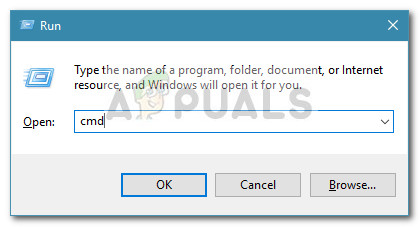
- उन्नत कमांड प्रॉम्प्ट के अंदर, Teredo इंटरफ़ेस को अक्षम करने के लिए निम्न कमांड टाइप करें:
नेटश इंटरफ़ेस टेरेडो सेट राज्य अक्षम
- एक बार इंटरफ़ेस अक्षम हो जाने के बाद, उन्नत कमांड प्रॉम्प्ट को बंद करें और अपने कंप्यूटर को रिबूट करें।
- अगले स्टार्टअप में, एक और उन्नत कमांड प्रॉम्प्ट विंडो खोलें (चरण 1 का उपयोग करके), निम्न कमांड टाइप करें और दबाएं दर्ज :
नेटश इंटरफ़ेस टेरेडो सेट राज्य प्रकार = डिफ़ॉल्ट
- डिवाइस मैनेजर पर लौटें और देखें कि क्या Teredo Adapter अब सक्षम है या नहीं।
यदि उपरोक्त विधि काम नहीं करती है, तो टेरेडो की स्थिति के बारे में जानने के लिए नीचे दिए गए चरणों का पालन करें और यदि आवश्यक हो तो इसे सक्षम करें:
- दबाएँ विंडोज कुंजी + आर एक रन कमांड खोलने के लिए। अगला, टाइप करें “ अध्यक्ष एवं प्रबंध निदेशक ', दबाएँ Ctrl + Shift + Enter और UAC (उपयोगकर्ता खाता नियंत्रण) पर हां को खोलने के लिए शीघ्र चुनें एलिवेटेड कमांड प्रॉम्प्ट ।
- अपने Teredo राज्य को सत्यापित करने के लिए निम्न कमांड टाइप करें:
नेटश इंटरफ़ेस टेरेडो शो स्टेट
- यदि लौटा राज्य क्लाइंट या निष्क्रिय है, तो टेरेडो सामान्य रूप से काम कर रहा है। दूसरी ओर, यदि लौटा हुआ राज्य ऑफ़लाइन है, तो अपने विशेष मशीन पर टेरेडो को फिर से सक्षम करने के लिए निम्न कमांड टाइप करें:
netsh इंटरफ़ेस teredo सेट राज्य प्रकार = enterpriseclient
- बंद करो एलिवेटेड कमांड प्रॉम्प्ट और अपने कंप्यूटर को पुनरारंभ करें। देखें कि क्या समस्या हल हो गई है और आप अगले स्टार्टअप में डिवाइस मैनेजर में टेरेडो एडेप्टर देखने में सक्षम हैं।
टेरेडो टनल की त्रुटि को अब हल किया जाना चाहिए, हालांकि, यदि आपको एक पीला विस्मयबोधक चिह्न दिखाई देता है, तो नीचे दिए गए चरणों का पालन करें:
1. खोलें पंजीकृत संपादक ।
2।निम्नलिखित के माध्यम से नेविगेट करें:
HKEY_LOCAL_MACHINE SYSTEM CurrentControlSet Services Tcpip6 पैरामीटर3. दाएँ फलक में, राइट-क्लिक करें अक्षम घटक और संपादित करें का चयन करें। DWORD मान को 0 पर सेट करें।
4. अपने कंप्यूटर को पुनरारंभ करें और टेरेडो टनलिंग एडाप्टर अब शुरू होगा।
विंडोज 10 पर टेरेडो एडाप्टर के साथ समस्याओं को कैसे ठीक करें
चूंकि टेरेडो अडैप्टर अब तक एक विरासत घटक है, इसलिए माइक्रोसॉफ्ट ने इसे विंडोज 10 बिल्ड 1803 के साथ शुरू करने का निर्णय लिया।
इसलिए यदि आप विंडोज 10 पर टेरेडो एडेप्टर को सक्षम करने की ओर इशारा करते हैं, तो आप एक त्रुटि का सामना कर रहे हैं, लेकिन आपके पास 1803 की तुलना में एक नया निर्माण है, यहां आपको इसके बजाय क्या करना है:
- दबाएँ विंडोज कुंजी + आर एक रन बॉक्स खोलने के लिए। फिर, टाइप करें
एमएस-सेटिंग्स: जुआ खेलने-xboxnetworking
मारो दर्ज के Xbox नेटवर्किंग टैब को खोलने के लिए सेटिंग्स ऐप ।

- एक बार जब आप पहुंच जाते हैं, तो सॉफ्टवेयर को चेक पूरा करने दें और दबाएं फिर से जांचें बटन अगर स्कैन स्वचालित रूप से शुरू नहीं होता है।
- अगर द सर्वर कनेक्टिविटी है अवरोधित नीचे स्क्रॉल करें और पर क्लिक करें इसे ठीक करो बटन।
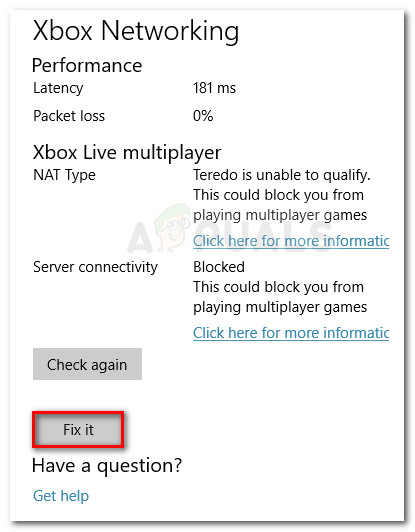
- अपने कंप्यूटर को रिबूट करें और देखें कि क्या समस्या हल हो गई है।
यदि वह काम नहीं करता है, तो नीचे दिए गए अगले चरणों का पालन करें:
- सुनिश्चित करें कि Windows फ़ायरवॉल ऊपर और चल रहा है। अन्यथा, विंडोज डिफ़ॉल्ट रूप से सर्वर कनेक्शन को ब्लॉक कर देगा।
- दबाएँ विंडोज कुंजी + आर एक रन बॉक्स खोलने के लिए। अगला, टाइप करें “ शक्ति कोशिका ', दबाएँ Ctrl + Shift + Enter और पर क्लिक करें हाँ अगले पर UAC (उपयोगकर्ता खाता नियंत्रण) एक उन्नत Powershell विंडो खोलने के लिए संकेत।
- उन्नत PowerShell विंडो में, निम्न कमांड टाइप करें और प्रत्येक पंक्ति के बाद Enter दबाएँ:
netsh int teredo set state servername = win1711.ipv6.microsoft.com।
- अपने कंप्यूटर को पुनरारंभ करें और देखें कि क्या समस्या हल हो गई है।
यदि ऊपर दी गई प्रक्रिया प्रभावी नहीं है, तो नीचे दी गई अगली विधि का पालन करें जहां हम एक पोर्ट को बदलने के लिए समूह नीति संपादक का उपयोग करते हैं जो समस्या हो सकती है:
- दबाएँ विंडोज कुंजी + आर एक रन बॉक्स खोलने के लिए। फिर, टाइप करें “ gpedit.msc ”और मारा दर्ज खोलने के लिए स्थानीय समूह नीति संपादक ।
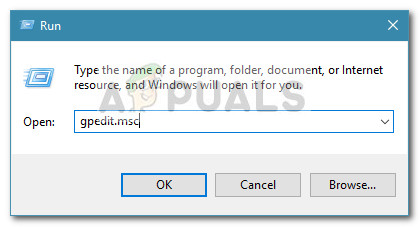 ध्यान दें: ध्यान रखें कि स्थानीय समूह नीति संपादक केवल कई विंडोज 10 संस्करणों पर उपलब्ध है।
ध्यान दें: ध्यान रखें कि स्थानीय समूह नीति संपादक केवल कई विंडोज 10 संस्करणों पर उपलब्ध है। - स्थानीय समूह नीति संपादक के अंदर, नेविगेट करने के लिए बाएं फलक का उपयोग करें कंप्यूटर कॉन्फ़िगरेशन> प्रशासनिक टेम्पलेट> नेटवर्क> टीसीपीआईपी सेटिंग्स> आईपीवी 6 संक्रमण टेक्नोलॉजीज।
- दाईं ओर ले जाएं और डबल-क्लिक करें टेरेडो क्लाइंट पोर्ट सेट करें इस नीति को संपादित करने के लिए।
- करने के लिए नीति सेट करें सक्रिय और सेट करें 3544 बंदरगाह। ध्यान रखें कि इसके लिए काम करने के लिए, पोर्ट को आपके राउटर के माध्यम से खुला और अग्रेषित करना होगा। यदि आप यह नहीं जानते हैं कि यह कैसे करना है, तो अपने राउटर निर्माता से संबंधित विशिष्ट निर्देशों की तलाश करें।
ध्यान दें: कभी-कभी, आप देख सकते हैं त्रुटि कोड 10 Microsoft टनलिंग एडाप्टर स्थापित करने के बाद।
5 मिनट पढ़ा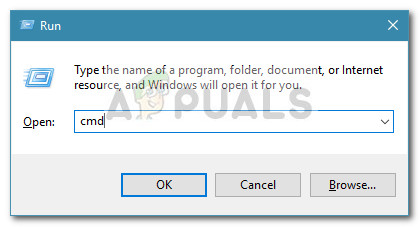

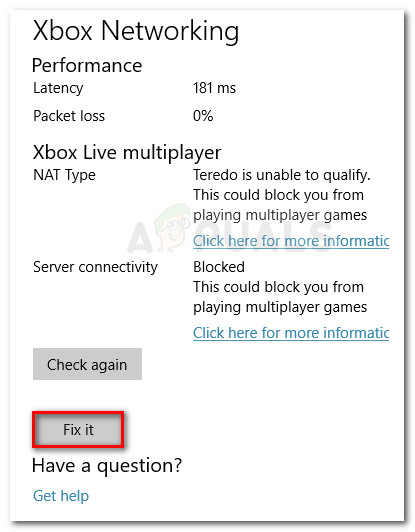
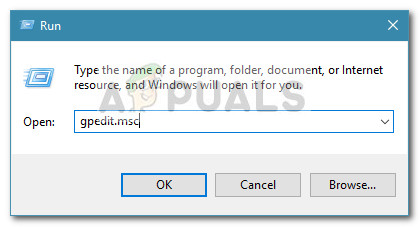 ध्यान दें: ध्यान रखें कि स्थानीय समूह नीति संपादक केवल कई विंडोज 10 संस्करणों पर उपलब्ध है।
ध्यान दें: ध्यान रखें कि स्थानीय समूह नीति संपादक केवल कई विंडोज 10 संस्करणों पर उपलब्ध है।





















